音楽データが表示されなくなった
CDレコアプリが最新バージョンであることをご確認ください。バージョンが古い場合は、最新バージョンにアップデートした上で、
音楽データリストの更新をおこなってください。
また、更新中はキャンセルせずにお待ちください。更新を途中でキャンセルした場合、音楽データリストが正しく表示されない場合があります。
最新バージョンで音楽データリストを更新した結果、音楽データが「不明なアーティスト」として再表示される場合があります。その場合は
「アルバム情報を取得する方法」を参照し、曲情報を取得してください。
上記操作をおこなっても音楽データが表示されない場合は、大変残念ながら音楽データ自体が消失しており復旧することができません。
消失した音楽データに関しては大変お手数をおかけいたしますが、再取り込みしていただきますようお願い申し上げます。
なお、スマートフォンなどの記憶媒体として利用されているフラッシュメモリーは、その特性上、様々な理由から意図せずデータが消失する可能性があります。不測の事態に備え、大切な音楽データは定期的にバックアップをおこなっていただきますようお願い申し上げます。(
「バックアップする」参照)
CDレコを削除したら音楽データが消えてしまった
CDレコアプリを削除すると、スマートフォン/タブレットに取り込んだ音楽データも削除されますのでご注意ください。
CDレコアプリを削除する前に、以下のいずれかの対処をおこなうと、CDレコアプリを削除しても音楽データを復元することができます。
・音楽データをNASに転送しておく(
「NASへ曲を転送する」参照)
・バックアップしておく(
「バックアップする」参照)
アルバム名/アーティスト名/曲名のインデックスが“#”に分類されている
▪ アルバム情報を表示してみてください。(「再生方法」-「アルバム情報を見る方法」参照)
その後、音楽再生リストの更新をおこなってみてください。
▪ アルバム名/アーティスト名/曲名が数字や記号で始まる場合は、“#”に分類されます。また、CDブックレットサービス(アーティスト情報、アルバム情報、ランキング情報)にカナ情報がない場合、正確に分類されません。「アルバムタイトル、曲名、アーティスト名を修正する」の手順で修正をおこなってください。
※ CDブックレットサービスで表示のアーティスト情報、ニュース、アルバム情報やディスコグラフィー画像は、CDJournalのデータベースを利用して表示しています。各情報に関して、その正確性を当社が保証するものではありません。また、情報が登録されていない場合があります。
CDレコ起動時に自動的に曲の再生が始まってしまう
CDレコ起動時に自動的に曲の再生をおこなわないようにするには、スマートフォン/タブレットの設定画面にて設定をおこなってください。
-
スマートフォン/タブレットの設定アイコン をタップ
をタップ
下にスクロールし、[CDレコ]をタップ
[プレーヤー画面復帰時に曲再生]をオフにする
アルバムの削除をおこなったが曲情報を編集する画面にデータが残っている
CDレコ上で音楽データの削除をおこなってもスマートフォン/タブレット内の音楽データはすぐに反映されないことがあります。スマートフォン/タブレットの電源を切り、再起動してみてください。
再生が停止しない
画面を下から上、または上から下にスワイプし、コントロールセンターを表示します。コントロールセンター内の一時停止ボタンをタップしてください。
また、CDレコ自体を終了させる場合は、以下のいずれかの方法で終了してください。
・ホームボタンを2回連続で押し、CDレコアプリを上にスワイプして、終了する。
・画面を下から上にスワイプし、マルチタスク画面を表示します。CDレコアプリを上にスワイプして、終了する。
OS標準のミュージックアプリで表示されている音楽データを削除しても、CDレコアプリ上に表示されている
ミュージックアプリでおこなった操作は、CDレコには自動的に反映されません。音楽データリスト画面を下にひっぱって更新してください。
iTunes音楽データが表示されない
CDレコには、お使いの端末と同期されているiTunes音楽データのみ表示させることができます。
※ クラウド上にあるiTunes音楽データは表示されません。
※ 著作権保護がかかっているiTunes音楽データは表示されません。
※ iTunes matchなどをご利用の場合、ミュージックアプリでクラウドから曲をダウンロードしてから、再度、音楽リストの更新をおこなってください。
※ CDレコは「Apple Music」サービスには対応しておりません。そのため、ダウンロードしても表示されません。
サイドメニューから[設定]をタップし、[iTunes音楽データを対象に含める]をオンにする(「iTunes音楽データをCDレコで再生する方法」参照)
スマートフォン/タブレットの設定画面で、CDレコの設定画面を開き、[メディアとApple Music]または[メディアライブラリ]をオンにする(「スマートフォン/タブレットの設定画面」参照)
それでも、iTunes音楽データが表示されない場合は、スマートフォン/タブレットの電源を切り、再度起動してください。正しく表示されることがあります。
iTunes音楽データが表示されなくなった
音楽リストの更新中に「キャンセル」操作をおこなうと、一時的にiTunes音楽データが表示されなくなる場合があります。再度、音楽リストの更新をおこなってください。また、更新中はキャンセルせずにお待ちください。
取り込んだ音楽をiTunesで再生はできますか
iOSの仕様により、CDレコで取り込んだ音楽データはiTunesで再生できません。
プレーヤー画面に歌詞ボタンがない
サイドメニューから[設定]をタップし、[歌詞表示設定を表示]→[歌詞ボタン]をオンにしてください。
歌詞が表示されない
▪ 端末がインターネットに接続されているか確認してください。
▪ アルバムのアーティスト名、歌手名、トラックのタイトル情報がすべて取得されているか確認してください。
不明なアーディスト/アルバムとなっていたり、曲名がトラックxxとなっている場合は歌詞が見つかりません。
曲情報編集画面の情報検索ボタンでアルバム情報を取得するか、アーティスト名、歌手名、トラックのタイトル情報を手動で入力してください。(
「曲情報の修正・削除」-「曲情報を編集する」参照)
歌詞が間違っている
音飛びする
スマートフォン/タブレットのWi-Fiの接続先をドライブのSSIDにしてください。その後、音楽CDの取り込みをやり直してみてください。(
「【準備】ドライブを接続する」参照)
コントロールセンターにCDレコが表示されたままになる
ホームボタンを2回連続で押します。CDレコアプリを上下どちらかにスワイプして、終了してください。
横画面表示できない
CDレコアプリは
歌詞表示時のみ横画面表示することができます。そのほかの動作はすべて縦画面表示となります。


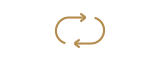 /一曲リピート
/一曲リピート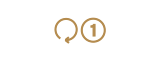 /リピートしない
/リピートしない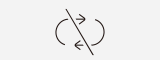 を切り替えます。
を切り替えます。
 /シャッフル再生しない
/シャッフル再生しない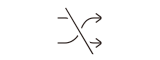 を切り替えます。
を切り替えます。
 をタップ
をタップ をタップ
をタップ をタップ
をタップ アイコンまたは[すべて追加]をタップし、曲を選択する
アイコンまたは[すべて追加]をタップし、曲を選択する をタップ
をタップ をタップ
をタップ をタップ
をタップ をタップ
をタップ をタップすると、書き込みリストをお気に入り登録することができます。
をタップすると、書き込みリストをお気に入り登録することができます。 をタップすると、書き込み時に簡単にリストを選択することができます。
をタップすると、書き込み時に簡単にリストを選択することができます。
 それでも解決できない場合は、サポートセンターへ
それでも解決できない場合は、サポートセンターへ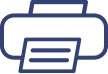 全ページプリント(PCのみ)
全ページプリント(PCのみ)


 ネットワークハードディスクのこと(対応機種については
ネットワークハードディスクのこと(対応機種については